大家在使用记事本的时候,需要根据不同的处理需求去更改记事本文件的后缀名,那么在win10系统中应该怎么操作呢?大家在文件夹中选择查看,然后勾选文件扩展名,这个时候文件的后缀就显示出来了,你需要右键重命名,对.后面的部分进行修改,比如你需要JPEG格式,你就改成.jpeg就可以了。
win10怎么修改记事本后缀名:
1、我们在文件夹中,首先点击上方的【查看】,勾选上【文件扩展名】。
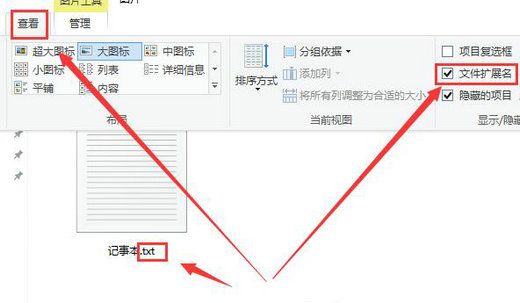
2、这样文件的扩展名就能显示出来了,然后右键你的记事本,选择【重命名】
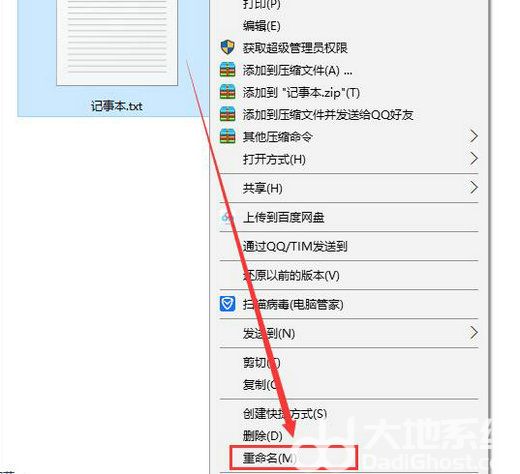
3、选中.后面的进行更改。
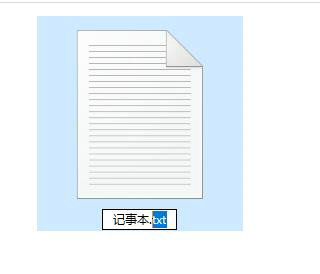
4、如改成.jpeg格式的。然后会弹出提示,点击【是】。
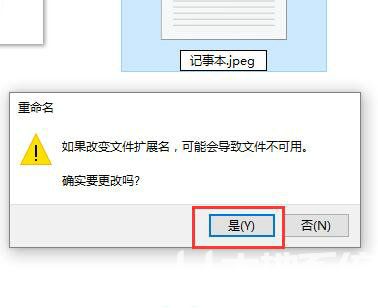
5、更改完成了,就是这样的了。
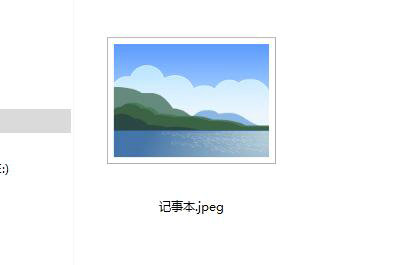
以上就是win10怎么修改记事本后缀名 win10如何更改记事本后缀名的详细教程了,希望能够帮助到广大的用户们。

大小:21.2M
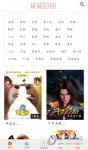
大小:24.87M

大小:22.3M

大小:9.1M

大小:30.1M